Chỉnh màu bằng mẫu màu
Bạn có thể sử dụng chức năng mẫu màu trong tab Chế độ cơ bản(Basic Mode) của ScanGear (trình điều khiển máy quét) để xem trước thay đổi màu và tạo lại màu tự nhiên.
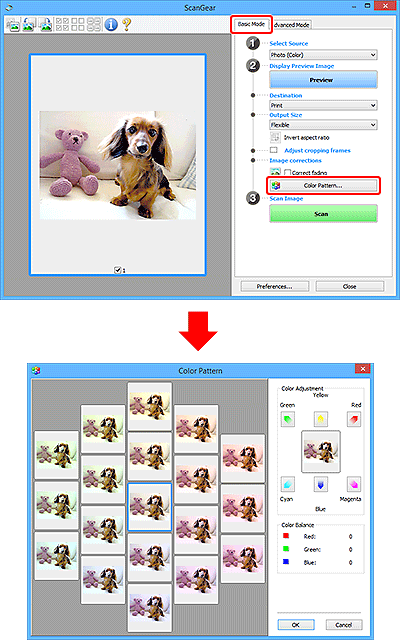
Điều chỉnh màu
Sửa ảnh bị nhạt màu theo thời gian hoặc do mất cân bằng màu. "Mất cân bằng màu" là hiện tượng trong đó một màu cụ thể ảnh hưởng đến toàn bộ ảnh do thời tiết hoặc màu mạnh xung quanh.
Nhấp vào mũi tên trong Điều chỉnh màu(Color Adjustment) để nhấn mạnh màu tương ứng.
Lục lam & đỏ, đỏ tươi & lục, và vàng & lam là các cặp màu bổ sung (mỗi cặp tạo thành một sắc thái xám khi trộn với nhau). Bạn có thể tạo lại các màu tự nhiên của cảnh bằng cách giảm màu mất cân bằng và tăng màu bổ sung.
Bạn nên tìm phần cần có màu trắng trong hình ảnh, và điều chỉnh màu sao cho phần đó chuyển thành màu trắng.
Ảnh xem trước xuất hiện ở trung tâm. Màu ảnh xem trước thay đổi khi bạn chỉnh màu.
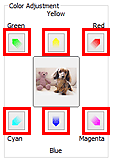
Bên dưới là ví dụ về chỉnh ảnh hơi xanh.
Do Lam(Blue) và Lục(Green) quá mạnh, nhấp vào các mũi tên Vàng(Yellow) và Đỏ tươi(Magenta) để sửa màu.
| Trước | Sau |
 |
 |
 Lưu ý
Lưu ý
- Chỉnh màu chỉ áp dụng cho khung cắt (khu vực cắt) hoặc khung được chọn trong chế độ xem hình thu nhỏ.
- Bạn có thể nhấp vào các khung cắt trong khi nhấn phím Ctrl để chọn nhiều khung hoặc khung cắt.
- Bạn cũng có thể chọn tông màu từ mẫu màu hiển thị ở bên trái màn hình Mẫu màu(Color Pattern).
- Bạn cũng có thể sử dụng chức năng này để thêm sắc thái màu cụ thể cho ảnh. Tăng màu đỏ tươi để thêm sắc thái nóng và tăng màu xanh lam để thêm sắc thái lạnh.

